在安装Windows10操作系统时,制作一个启动U盘是十分必要的。本文将详细介绍如何制作Win10启动U盘,并帮助读者顺利完成系统安装。

1.准备必要的工具和材料
在开始制作Win10启动U盘之前,我们需要准备以下工具和材料:一台运行Windows的电脑、一根空白的U盘(容量至少为8GB)、一个可用的USB接口、以及Windows10操作系统的安装镜像文件。

2.下载Windows10安装镜像文件
我们需要从Microsoft官方网站下载Windows10的安装镜像文件。进入官方网站,选择合适的版本和语言,并下载到本地。
3.运行DiskPart工具
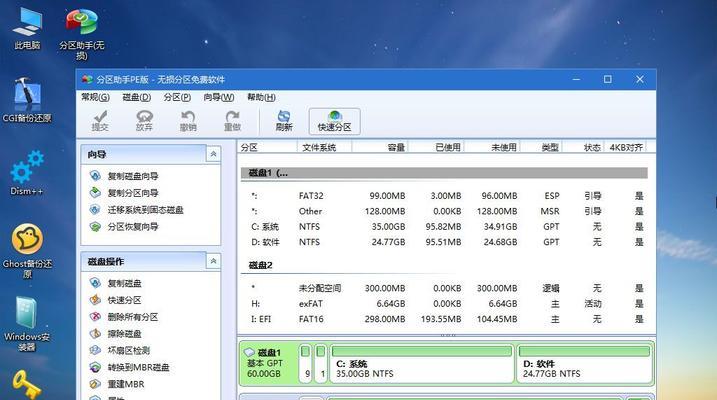
打开命令提示符窗口,并输入“diskpart”命令,然后按回车键。这将启动Windows的磁盘分区工具。
4.查看可用磁盘列表
在DiskPart窗口中输入“listdisk”命令,并按回车键。系统将列出所有可用的磁盘,包括U盘。
5.选择U盘磁盘
根据U盘的容量和大小,选择对应的磁盘号。输入“selectdiskX”命令(X代表U盘磁盘号),然后按回车键。
6.清空U盘数据
为了确保制作的U盘是干净的,输入“clean”命令,并按回车键。这将清空U盘中的所有数据。
7.创建主分区
接下来,我们需要创建一个主分区。输入“createpartitionprimary”命令,并按回车键。
8.选择新创建的分区
输入“selectpartition1”命令,并按回车键。这将选择刚刚创建的主分区。
9.格式化分区
为了使U盘能够存储文件和系统安装程序,我们需要对分区进行格式化。输入“formatfs=fat32quick”命令,并按回车键。
10.激活分区
输入“active”命令,并按回车键。这将激活分区,使其成为启动分区。
11.分配盘符
输入“assign”命令,并按回车键。系统将自动为U盘分配一个可用的盘符。
12.复制安装文件
进入Windows10安装镜像文件所在的目录,并使用命令“xcopy*.*/s/e/fX:\”(X代表U盘盘符)将所有文件复制到U盘。
13.完成制作
等待复制过程完成后,我们就成功地制作了Win10启动U盘。现在可以将U盘插入需要安装系统的电脑中,并按照系统安装向导进行操作。
14.注意事项
在制作Win10启动U盘的过程中,需要确保U盘没有重要数据,因为该过程将会清空U盘中的所有数据。同时,也要确保使用官方下载的Windows10安装镜像文件,以免出现安全隐患。
15.
通过本文所介绍的步骤,我们可以轻松地制作出一个Win10启动U盘,并顺利完成系统安装。制作启动U盘不仅可以节省安装时间,还能更好地保证系统安装的稳定性和可靠性。希望本文对您有所帮助!

























